Det bästa sättet att konvertera DVD till MPEG utan att förlora kvalitet

MPEG står för Moving Picture Experts Group, är namnet på en familj av standarder som används för att koda audiovisuell information i ett digitalt komprimerat format. De vanligaste standarderna är MPEG-1 (.MPG), MPEG-2 (.MPG) och MPEG-4 (.MP4). Den största fördelen med MPEG jämfört med andra video- och ljudkodningsformat är att MPEG-filer är mycket mindre för samma kvalitet. Attracted av denna funktion är fler människor villiga att rippa DVD till MPEG för säkerhetskopiering. Och Tipard DVD Ripper är det du behöver för att enkelt konvertera DVD till MPEG.
Tipard DVD Ripper är en av de bästa DVDS till MPEG-omvandlare som gör att du kan konvertera DVD till MPEG. Dessutom kan du rippa DVD till MP4, DVD till AVI, DVD till WMV, DVD till MPEG, DVD till HD-video och fler andra video / ljudformat. Som en DVD till MPEG Converter, det är ett enkelt att använda rip verktyg med kraftfull funktion och utmärkt prestanda. Denna DVD to MPEG video converter erbjuder några omfattande videoredigeringsfunktioner. Så du kan hantera videon genom extra redigeringsfunktioner som beskärning av video, trimningstid, inställningseffekter och vattenstämpel och parametrar. Förutom att redigera videor kan du också extrahera filmavbildning från DVD till BMP, PNG och JPEG bild.
Det är ganska enkelt att konvertera DVD till MPEG med stegen nedan.
Ladda DVD-fil
Ladda en DVD-skiva eller mapp som du vill konvertera genom att klicka på "Ladda DVD Rom" / "Ladda DVD-mapp" / "Ladda IFO-filer" på menyn "Fil" eller klicka bara på "DVD Plus" -knappen i huvudgränssnittet.
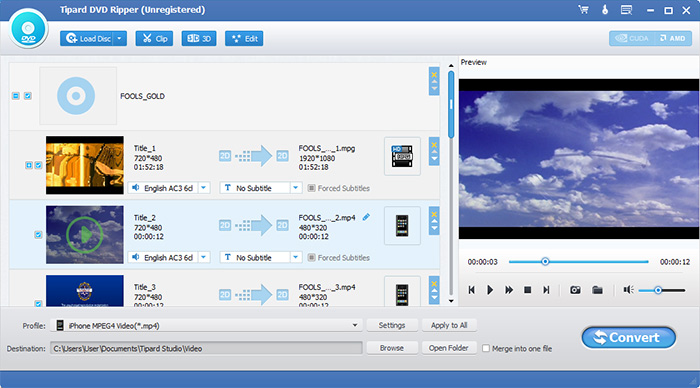
Välj utmatningsformat
Baserat på de format som stöds av dina bärbara enheter kan du välja utmatningsformat för filmen från kolumnen "Profil" och ställa in målmappen. Du får också välja ditt favorit ljudspår och textning för din video.
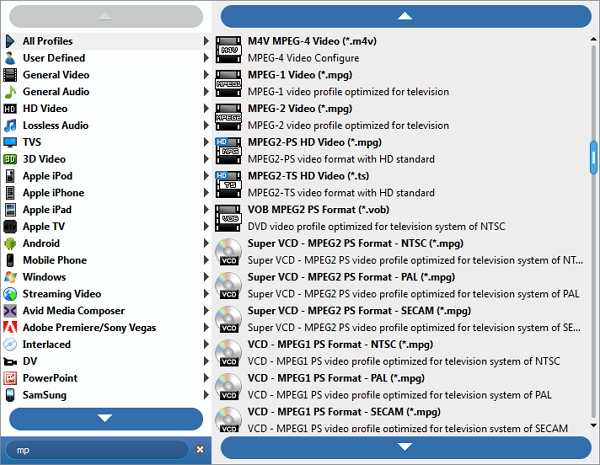
Justera utgångsinställningarna
Detaljerade video- och ljudinställningar tillhandahålls av thisDVD Ripper för att du ska kunna justera, till exempel video-kodare, bildfrekvens, upplösning, bitrate och ljudkodare, kanaler, bithastighet, provfrekvens osv. Ännu mer kan du mata in egna parametrar. Den väl anpassade profilen kan sparas som "Användardefinierad" för senare användning.
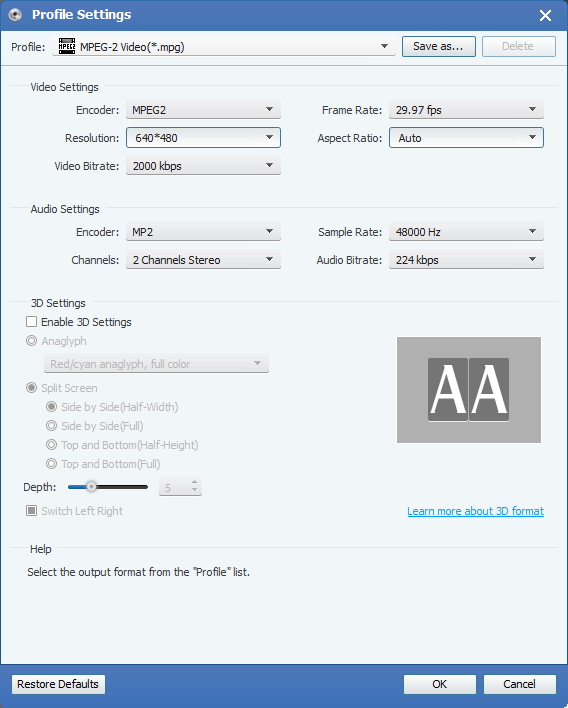
Starta konvertering
Klicka på "konvertera" bildknappen för att börja rippa DVD till MPEG.








